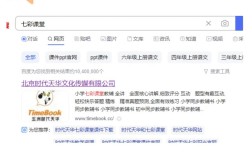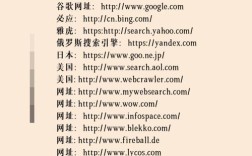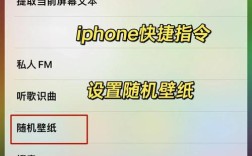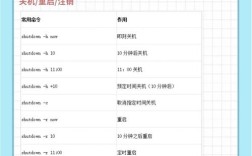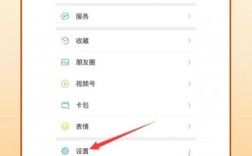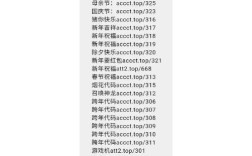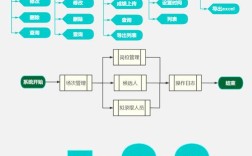手机脚本命令大全涵盖了多种场景下的实用命令,从基础操作到高级功能,适用于不同需求用户,以下将分类详细介绍常见脚本命令,并结合表格形式清晰呈现,帮助用户快速掌握和应用。
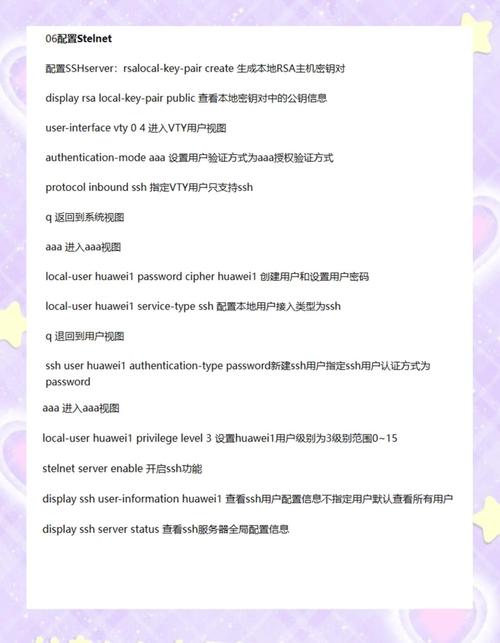
系统与设备管理命令
系统管理命令主要用于获取设备信息、控制硬件功能及优化性能,通过adb shell dumpsys battery可查看电池状态,adb shell settings get system screen_off_timeout则用于获取屏幕休眠时间,部分命令需要root权限,如reboot用于重启设备,svc power stay on可保持屏幕常亮,以下是常用命令示例:
| 命令类型 | 具体命令示例 | 功能说明 |
|---|---|---|
| 设备信息 | adb shell getprop ro.product.model |
获取设备型号 |
| 电池状态 | adb shell dumpsys battery |
查看电池电量、温度等详细信息 |
| 屏幕控制 | adb shell input keyevent KEYCODE_POWER |
模拟电源键操作 |
| 系统设置 | adb shell settings put system screen_brightness 150 |
设置屏幕亮度值(0-255) |
| 重启设备 | adb shell reboot |
重启设备(需root权限) |
文件与目录操作命令
文件管理命令支持对设备存储的读写、复制、删除等操作,适用于批量处理文件场景。adb pull /sdcard/Download/ .可将手机下载文件夹内容复制到电脑,adb push local.txt /sdcard/则将本地文件传输至手机,通过adb shell ls -l /sdcard/可列出目录详细文件信息,adb shell rm -rf /sdcard/temp/则用于递归删除文件夹。
| 命令类型 | 具体命令示例 | 功能说明 |
|---|---|---|
| 列出文件 | adb shell ls /sdcard/ |
列出SD卡根目录文件 |
| 复制文件到电脑 | adb pull /sdcard/DCIM/Camera/ . |
拷贝相机文件夹到当前电脑目录 |
| 传输文件到手机 | adb push C:/test.txt /sdcard/ |
将电脑test.txt传输至手机SD卡 |
| 删除文件 | adb shell rm /sdcard/old.txt |
删除指定文件 |
| 创建目录 | adb shell mkdir /sdcard/new_folder |
在SD卡创建新目录 |
应用管理命令
应用管理命令支持安装、卸载、备份及查看应用信息等功能。adb install app.apk用于安装应用,adb uninstall com.example.app可卸载指定应用(需包名),通过adb shell pm list packages -f可列出所有应用包名及路径,adb shell am force-stop com.example.app则强制停止应用运行。
| 命令类型 | 具体命令示例 | 功能说明 |
|---|---|---|
| 安装应用 | adb install -r app.apk |
安装并覆盖旧版本应用 |
| 卸载应用 | adb uninstall --user 0 com.example.app |
卸载指定用户的应用 |
| 查看应用列表 | adb shell pm list packages -3 |
列出所有第三方应用包名 |
| 启动应用 | adb shell am start -n com.example.app/.MainActivity |
启动应用主界面 |
| 备份应用 | adb backup -f backup.ab -apk com.example.app |
备份指定应用及数据 |
自动化与输入控制命令
自动化命令通过模拟用户操作实现脚本化控制,如adb shell input tap 500 1000模拟点击屏幕坐标点,adb shell input text "hello"输入文本,结合for循环可实现批量操作,例如循环点击按钮。adb shell input swipe 300 1000 300 500则模拟滑动操作,适用于解锁或切换界面。
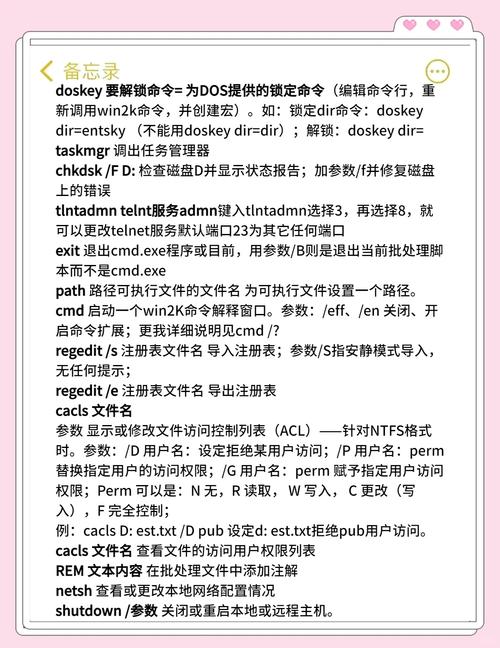
| 命令类型 | 具体命令示例 | 功能说明 |
|---|---|---|
| 模拟点击 | adb shell input tap 500 500 |
点击屏幕坐标(500,500) |
| 模拟滑动 | adb shell input swipe 100 1000 100 200 |
从(100,1000)滑动至(100,200) |
| 输入文本 | adb shell input text "123456" |
输入文本内容 |
| 模拟按键 | adb shell input keyevent KEYCODE_HOME |
模拟按下Home键 |
| 长按操作 | adb shell input swipe 500 500 500 500 1000 |
在(500,500)位置长按1秒 |
网络与调试命令
网络命令用于查看网络状态、端口转发及抓包分析。adb shell netstat -tuln可查看当前监听端口,adb forward tcp:8080 tcp:8080将本地端口8080转发至手机,结合adb shell dumpsys connectivity可获取详细网络连接信息,适用于调试网络问题。
| 命令类型 | 具体命令示例 | 功能说明 |
|---|---|---|
| 端口转发 | adb forward tcp:1234 tcp:1234 |
本地与手机端口双向转发 |
| 查看网络状态 | adb shell netstat -an |
显示所有网络连接状态 |
| 抓取HTTP数据 | adb shell tcpdump -i any -p -s 0 -w /sdcard/capture.pcap |
抓取网络包并保存至SD卡 |
| DNS查询 | adb shell getprop net.dns1 |
获取当前DNS服务器地址 |
| 测试网络连通性 | adb shell ping www.baidu.com |
测试与百度服务器的连通性 |
高级功能命令
高级命令需结合特定工具或root权限,如使用Magisk模块管理开机自启脚本,或通过Termux环境运行Linux命令,在Termux中执行pkg install python后,可运行Python脚本实现复杂逻辑。adb shell wm size 1080x1920可修改屏幕分辨率(需root),适用于多分辨率测试。
| 命令类型 | 具体命令示例 | 功能说明 |
|---|---|---|
| 修改分辨率 | adb shell wm density 480 |
设置屏幕DPI(需root) |
| 开机脚本 | echo 'am start -n com.example.app/' > /data/local/tmp/startup.sh |
创建开机启动脚本 |
| 运行Python脚本 | python3 /sdcard/test.py |
在Termux中执行Python脚本 |
| 查看CPU信息 | adb shell cat /proc/cpuinfo |
获取设备CPU详细信息及频率 |
| 内存监控 | adb shell dumpsys meminfo com.example.app |
查看应用内存占用情况 |
相关问答FAQs
Q1: 使用adb命令时提示“adb: command not found”如何解决?
A1: 此错误通常表示系统未配置ADB环境变量,解决方法:1. 下载Android SDK Platform Tools并解压;2. 将解压目录路径添加到系统环境变量Path中;3. 重启终端或命令行工具后重新输入命令,Windows用户需确保adb.exe所在目录在Path中,Linux/Mac用户可通过export PATH=$PATH:/path/to/adb临时配置。
Q2: 如何通过脚本实现定时自动截图并保存到电脑?
A2: 可结合adb shell和定时任务工具实现,以Windows批处理为例,创建脚本screenshot.bat如下:
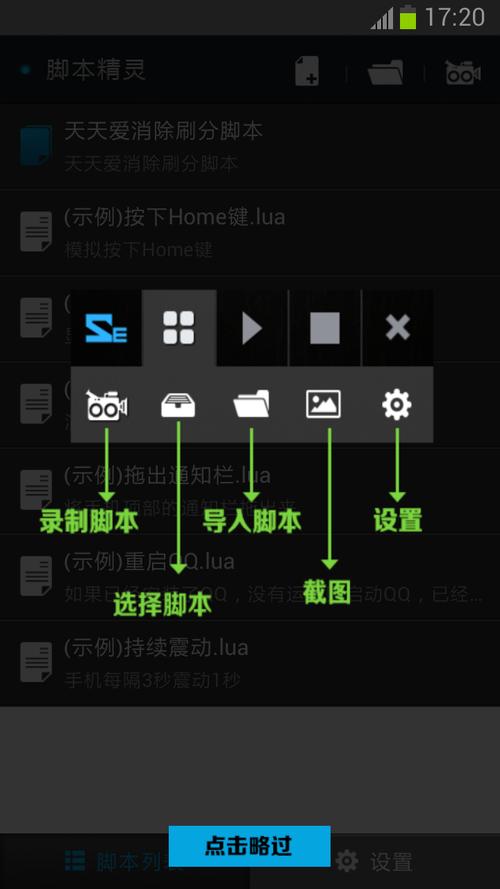
:loop adb shell screencap -p /sdcard/screenshot.png adb pull /sdcard/screenshot.png "C:\screenshots\%date:~0,4%%date:~5,2%%date:~8,2%_%time:~0,2%%time:~3,2%%time:~6,2%.png" timeout /t 60 goto loop
双击运行后,脚本每60秒自动截图并保存至电脑C盘screenshots文件夹,文件名包含时间戳,Linux用户可使用crontab -e设置定时任务,Mac用户可通过launchd实现类似功能。